Jak utworzyć własny wzór wydruku

Program umożliwia zdefiniowanie wzorców różnych dokumentów, umów i gwarancji, które można wydrukować. Taki wydruk, oprócz wprowadzonych tekstów może automatycznie pobierać dane o kontrahencie, urządzeniu czy umowie. Dzięki temu można drukować różne dokumenty o dowolnej treści i ilości stron bez konieczności przenoszenia danych np. do edytora tekstu.
Wzorce dokumentów są podzielone na klika kategorii:
- umowa nieokreślona – pobierane są dane tylko z umowy,
- umowa dotycząca urządzenia – np. na najem urządzenia, dane są pobierane z umowy,
- umowa dotycząca samochodu – np. na najem auta zastępczego, dane są pobierane z umowy oraz pojazdu w bazie samochodów w firmie,
- umowa dotycząca depozytu – np. na przechowanie opon, dane są pobierane z umowy,
- dowolny do urządzenia lub karta gwarancyjna – np. karty gwarancyjne, protokoły przekazania, odbiorów technicznych, kasacji itp., dane są pobierane z kontrahenta i urządzenia,
- dowolny do kontrahenta – np. zgody RODO, zaświadczenia, oświadczenia itp., dane pobierane są z kontrahenta.
Dzięki temu ilość i różnorodność tworzonych wzorów dokumentów, które później można powielać z wykorzystaniem zebranych danych, jest niemal nieograniczona. A ograniczenia są tylko w formie druków, gdyż ta funkcja nie daje możliwości tworzenia np. tabel. Jak zatem stworzyć wzorzec wydruku?
Aby otworzyć okno wzorców wybierz menu Katalogi / Edycja wzorców wydruków. (dla Fakturki menu Inne / Edycja wzorców wydruków). Otworzy się okno, w którym będzie znajdowała się lista utworzonych lub importowanych wzorców. W miejscu tym można tworzyć własne wzory lub importować udostępnione na stronie www.menadzerserwisu.pl w dziale do pobrania.
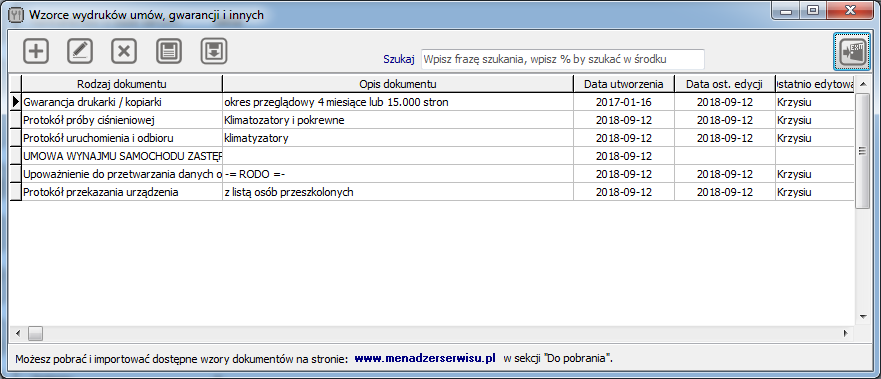
Pobrane wzorce można również dostosowywać do własnych potrzeb. Jeżeli uznasz, że utworzony przez Ciebie wydruk może posłużyć innym, możesz go wyeksportować, przesłać pocztą e-mail, a my udostępnimy go innym użytkownikom na naszej stronie.
Aby dodać nowy wzorzec dokumentu, kliknij ikonę plusa Dodaj nowy wzorzec. Otworzy się okno edycji, w którym na wstępie należy określić jego rodzaj. Po zatwierdzeniu wyboru pokaże się okno wyboru pól z przyciskami:
- Dodaj – dodaje kolejną pozycję wzorca,
- Wstaw – wstawia nowe pole wzorca przed zaznaczonym w liście pozycji.
- Edytuj – otwiera okno edycji istniejącej pozycji,
- Usuń – usuwa wskazaną pozycję wzorca.
Oprócz powyższych poleceń, na spisie pozycji pod prawym przyciskiem myszy znajdują się polecenia:
- Przenieś wyżej – przysuwa wskazaną pozycję o poziom wyżej,
- Przenieś niżej – przesuwa wskazaną pozycję o poziom niżej,
- Przenumeruj kolejność – numeruje kolejno pozycje wzorca jak w widoku.
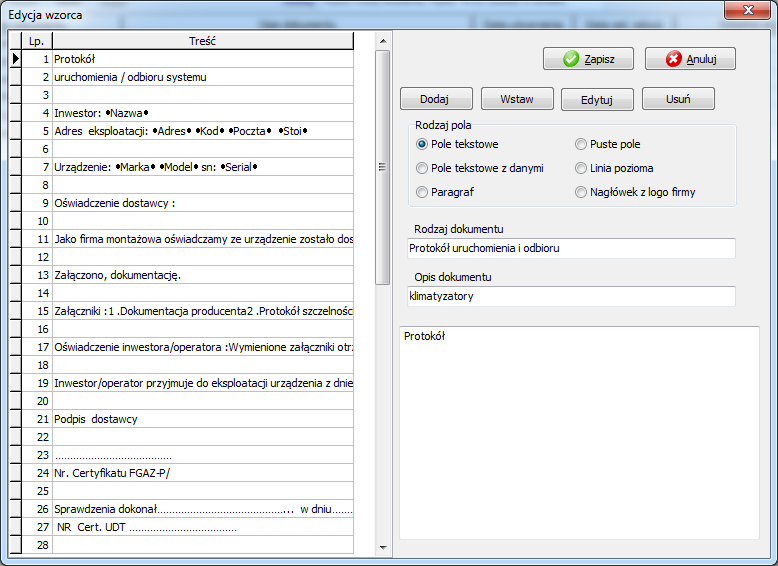
Tworząc poszczególne pozycje wzorca, do wyboru masz sześć rodzajów pól:
- Pole tekstowe – wstawia wyłącznie określony tekst, maksymalnie 1500 znaków na pole.
- Pole tekstowe z danymi – wstawia określony tekst oraz umożliwia definiowania pola danych z bazy, które zostaną pobrane i wstawione do treści podczas generowania wydruku. Maksymalnie 1500 znaków w polu plus treści pobrane z bazy danych.
- Paragraf – wstawia znak paragrafu § pomiędzy wierszami wraz z automatyczną ich numeracją.
- Puste pole – wstawia pusty wiersz.
- Linia pozioma – wstawia poziomą linię w poprzek wydruku na całej szerokości kartki.
- Nagłówek z logo firmy – wstawia nagłówek z danymi firmy określonymi w ustawieniach oraz obrazem, który został zdefiniowany jako logo firmowe.
Okno edycji pól (oprócz nagłówka firmowego) pozwala ustawić parametry czcionki drukowanych treści takie jak: wielkość, styl, justowanie.
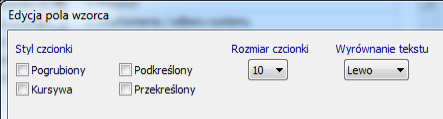
Niestety, nie można ustawić np. pogrubionych znaków w środku treści. Jeżeli chcesz wyróżnić treść, należy ją zdefiniować w osobnych polach wzorca. W przypadku pustego pola, rozmiar czcionki ma wpływ na jego wysokość: daje mniejszy lub większy odstęp między wierszami.
Pole tekstowe
Służy do wprowadzenia dowolnej treści, która będzie drukowana. Pojedyncze pole może zawierać do 1500 znaków. Jeżeli treść ma być dłuższa, należy zdefiniować większą ilość pól.
Pole tekstowe z danymi.
Służy do wprowadzenia dowolnej treści oraz definiowania pól bazy danych, z których będą pobrane informacje. Pojedyncze pole może zawierać do 1500 znaków. Jeżeli treść ma być dłuższa, należy zdefiniować większą ilość pól. W zależności od rodzaju wzorca, dostępne są różne pola z bazy danych. W każdym rodzaju dostępne są dane firmowe takie jak nazwa, adres, NIP, dane kontaktowe, czy bankowe. W pozostałych przypadkach dostępne są dane kontrahentów, umowy, urządzeń lub samochodów.
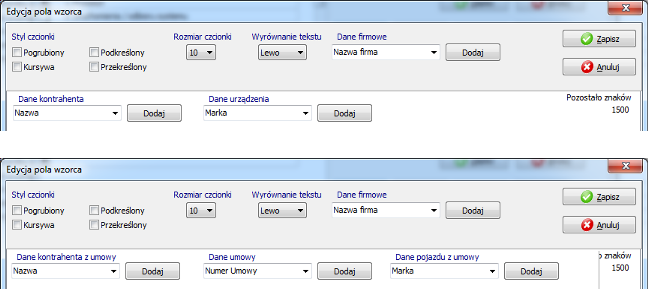
Aby w treści dokumentu umieścić np. nazwę kontrahenta, wybierz Nazwa w liście rozwijanej danych kontrahenta oraz kliknij przycisk Dodaj. Wówczas w edytowanej treści pojawi się pole Nazwa z dwoma kropkami przed i po np.: „Nazwa odbierającego: ●Nazwa●”.
UWAGA: znaki specjalne, które pojawiają się przy nazwach pól z bazy danych takie jak ● czy → pełnią rolę sterującą. Usunięcie pola danych z treści polega na usunięciu nazwy pola oraz obu znaków. Usunięcie jednego znaku będzie skutkowało brakiem informacji pobieranej z bazy danych.
Pole tekstowe z danymi, mimo ograniczenia do 1500 znaków, w rzeczywistości na wydruku może być znacznie dłuższe. Wynika to z faktu, iż dane pobierane z bazy mogą zawierać większą ilość treści.
Paragraf
Pole to wstawia pomiędzy wierszami znak paragrafu § wraz z kolejnym numerem. Dzięki temu tworząc wzór umowy nie trzeba numerować paragrafów, gdyż program podczas generowania wydruku numeruje je automatycznie i kolejno. Domyślnie znak jest umieszczany na środku strony, jednak można to zmienić, podobnie jak styl i wielkość czcionki.
Puste pole
Pole to wstawiane jest na wydruku pomiędzy wierszami i nie zawiera żadnych treści. Służy ono do tworzenia pustych przestrzeni, które sprawiają, że wydruk jest bardziej czytelny. Wysokość pustego pola można regulować wielkością czcionki, im większy jej rozmiar tym będzie ono wyższe i przestrzeń oddzielająca będzie większa.
Linia pozioma
Na wydruku można wstawić poziomą linię na szerokość strony. Grubość linii może być ustawiona w zakresie 1-12 punktów.
Nagłówek z logo firmy
Na początku wydruku może pojawiać się nagłówek zawierający podstawowe dane firmy jak nazwa, adres, nip oraz logo jeśli jest zdefiniowane. Dzięki zdefiniowaniu pola z nagłówka nie ma konieczności jego tworzenia, chyba że forma zdefiniowanego nie odpowiada użytkownikowi. Niezależnie od położenia pola nagłówka we wzorcu jest on zawsze drukowany na początku wydruku.
Wzorzec utworzony z powyższych linii, dynamicznie tworzy kompletny wydruk, który może zawierać wiele stron. Wydrukować go można w kilku miejscach:
- w tabeli kontrahentów – kliknij na wybranym kontrahencie prawy przycisk myszy i z menu wybierz Drukuj dokument wg wzorca.
- w tabeli zleceń – kliknij na wybranym zleceniu prawym przyciskiem myszy i z menu wybierz Drukuj… / Dokument wg własnego wzorca.
- w tabeli urządzeń (pojazdów) – kliknij na wybranym kontrahencie prawy przycisk myszy i z menu wybierz Drukuj dokument wg wzorca.
Po powyższej akcji wyświetli się tabela z wzorcami wydruków, które dotyczą klientów i / lub urządzeń. Kliknij dwukrotnie na wybranym wzorcu, wyświetli się podgląd wydruku dokumentu z którego możesz go wydrukować lub zapisać np. jako PDF.
Jeżeli nie wybierzesz żadnego wzorca i wciśniesz Escape lub ikonę Exit wówczas nie nastąpi żadna akcja.
Umowę można wydrukować w oknie umów, klikając ikonę drukarki i wybierając Umowę wg wzorca. Jednak w tym przypadku wzorzec umowy musi zostać przypisany do wybranej umowy podczas jej edycji.
